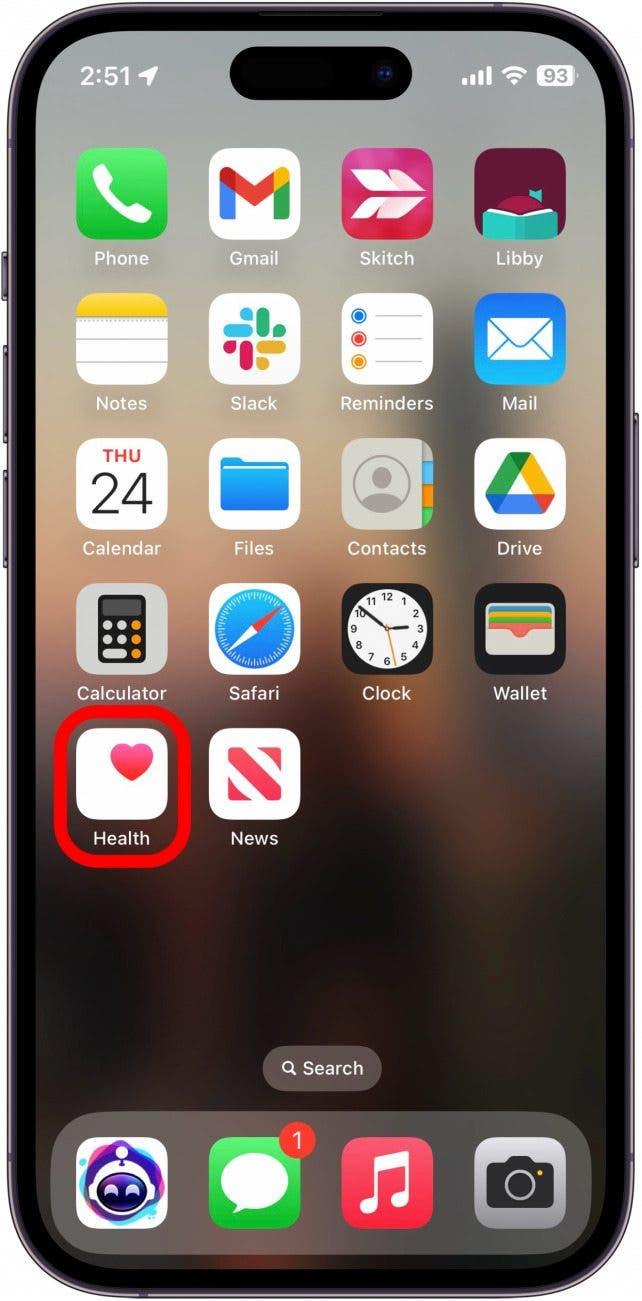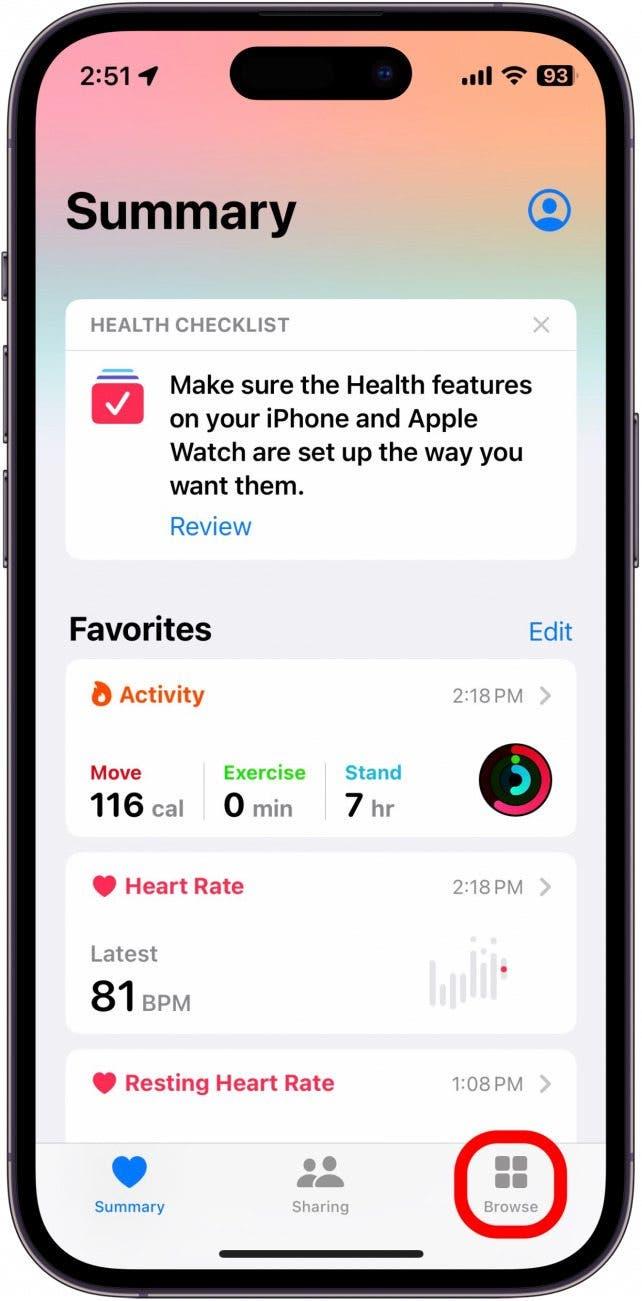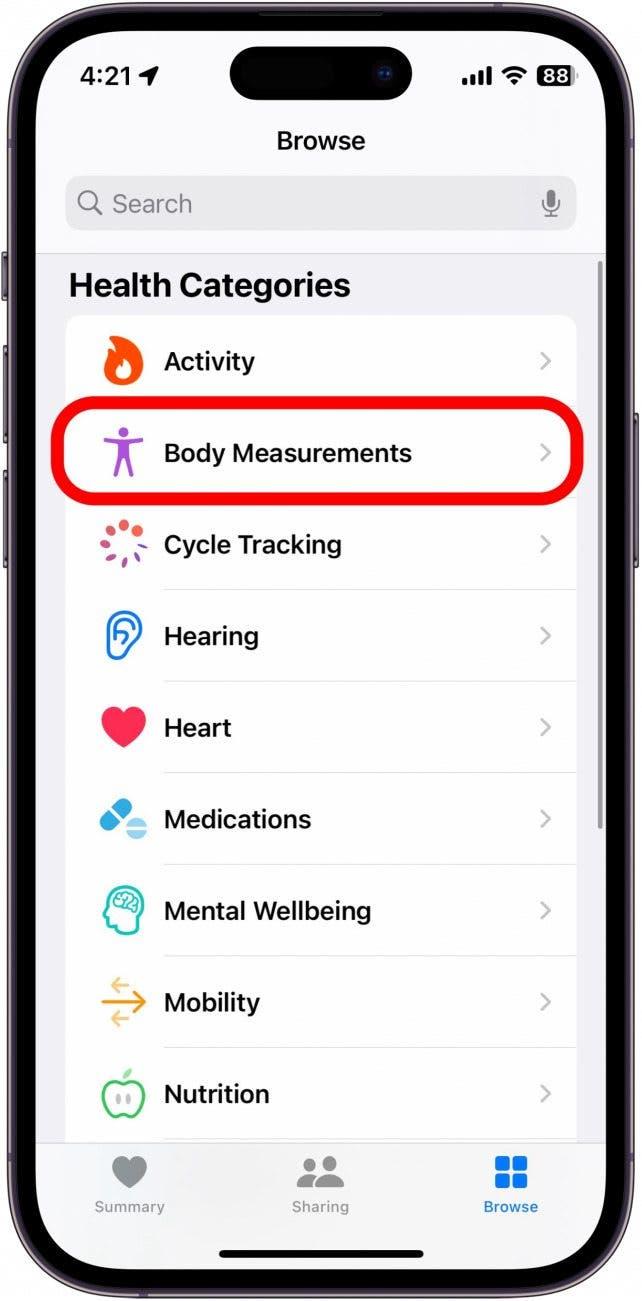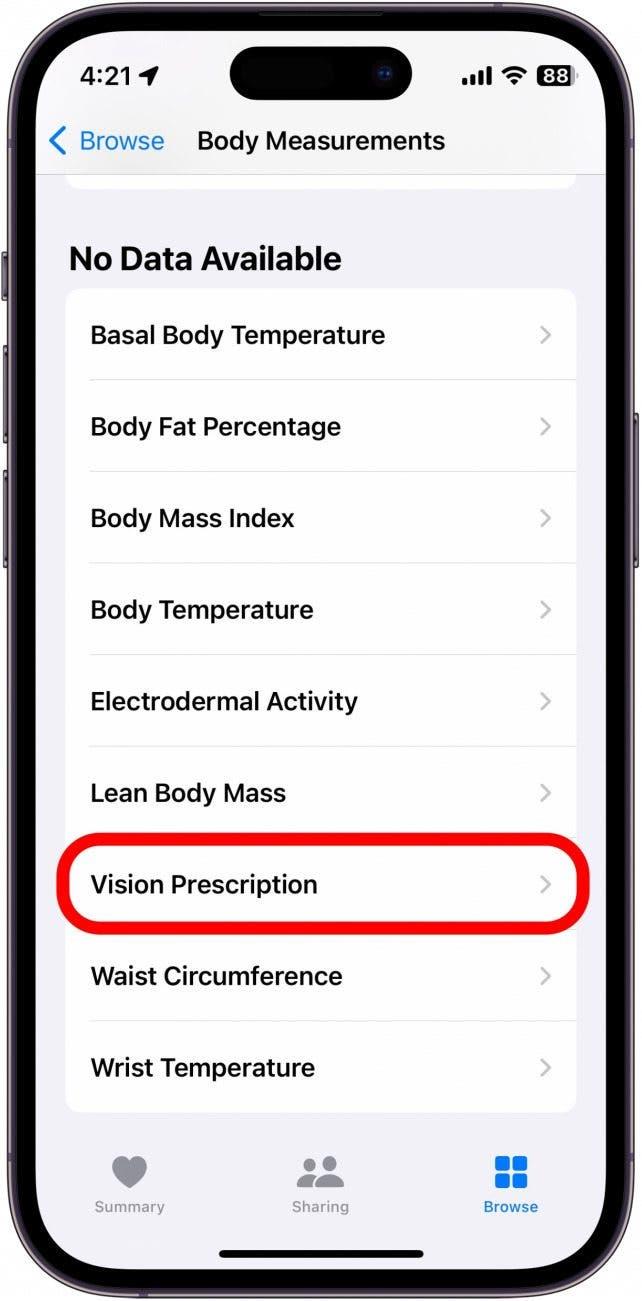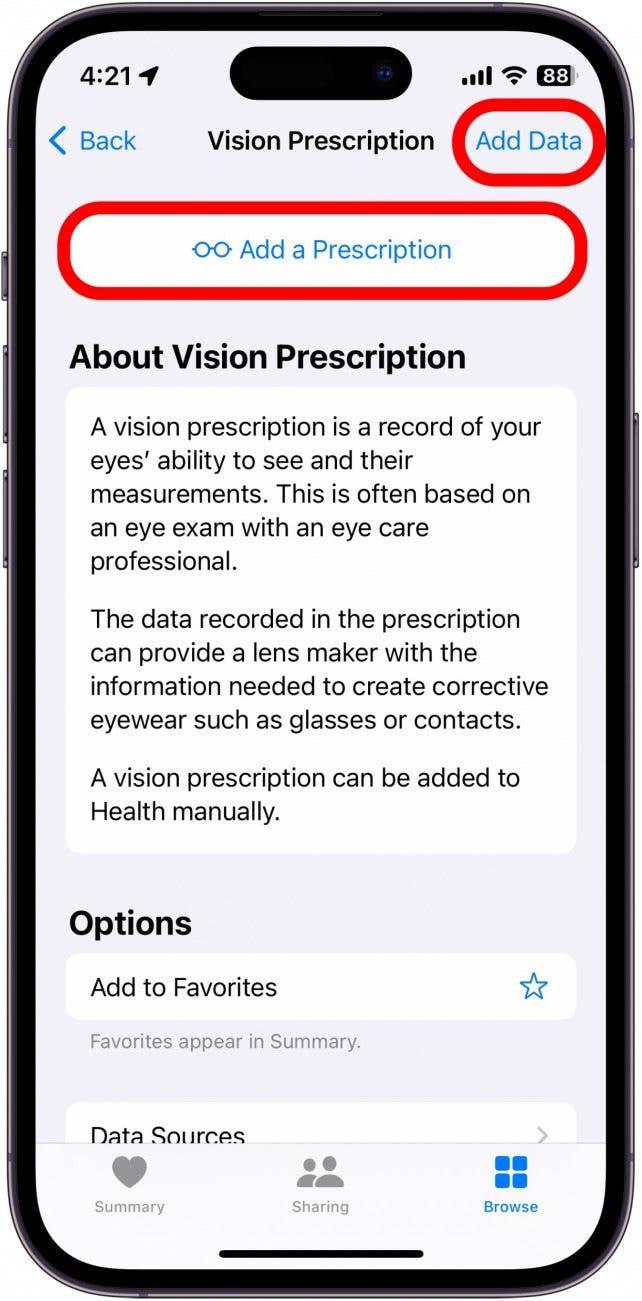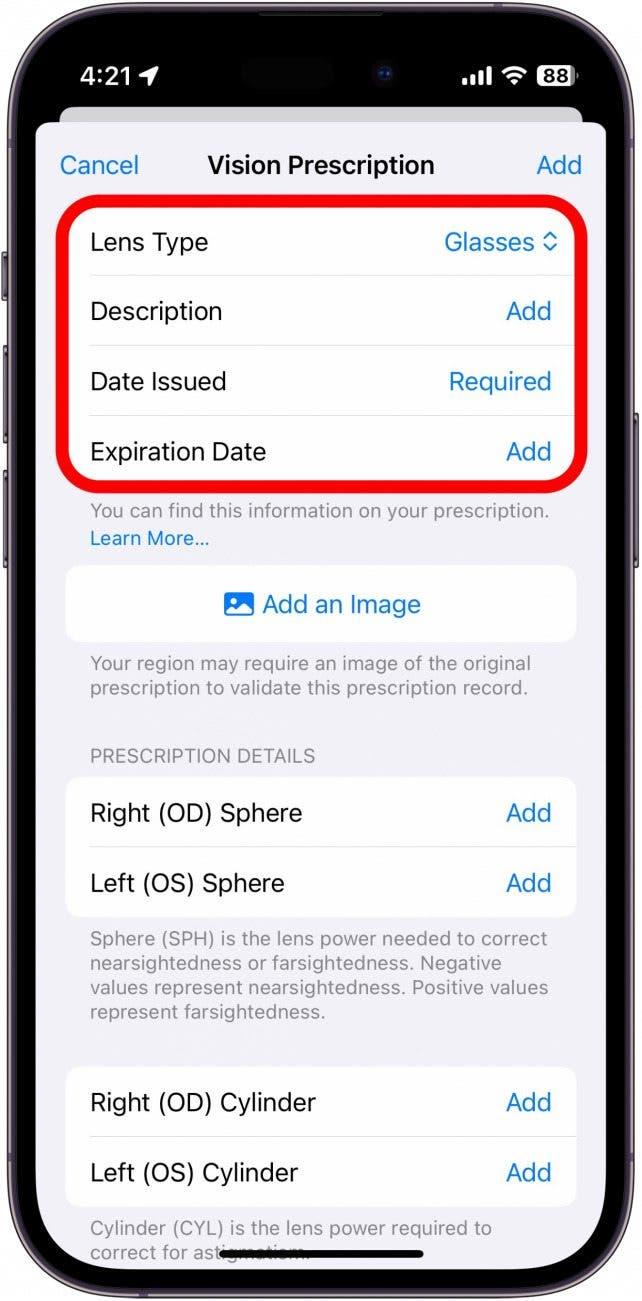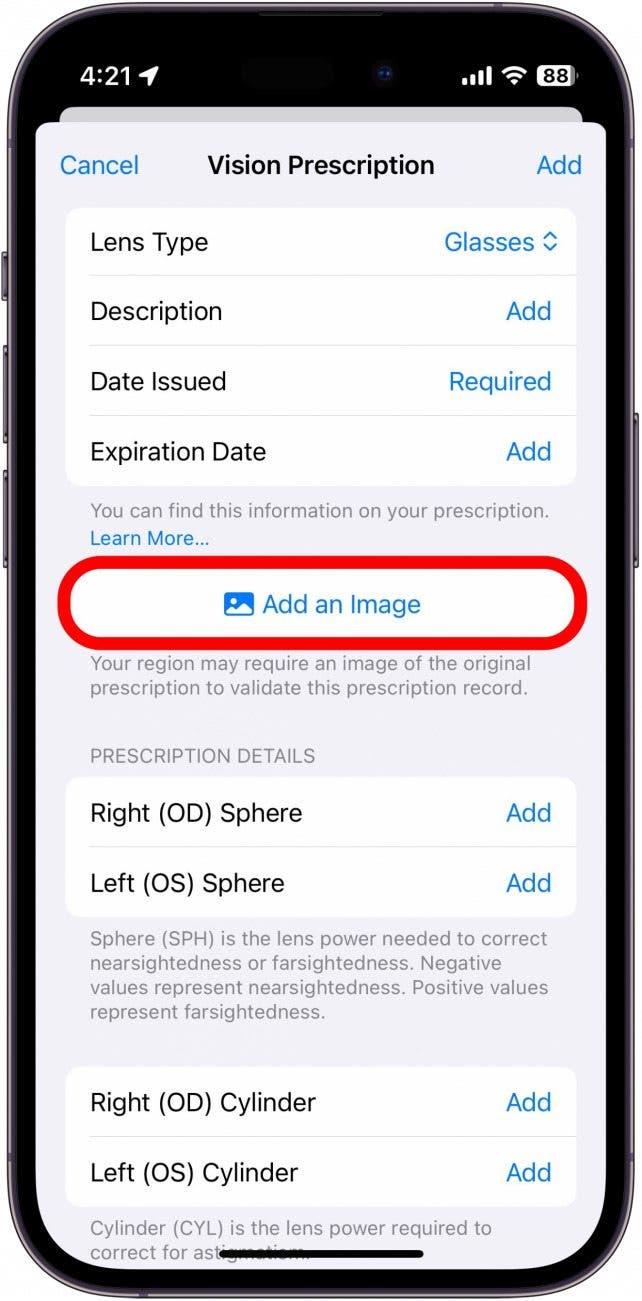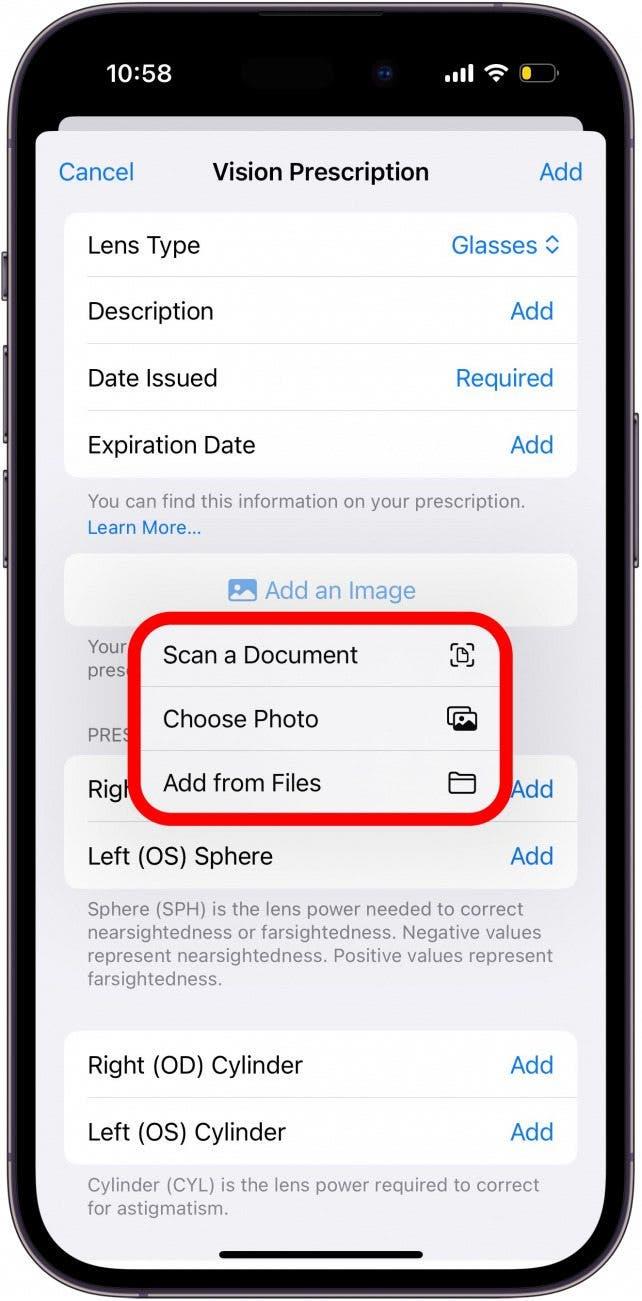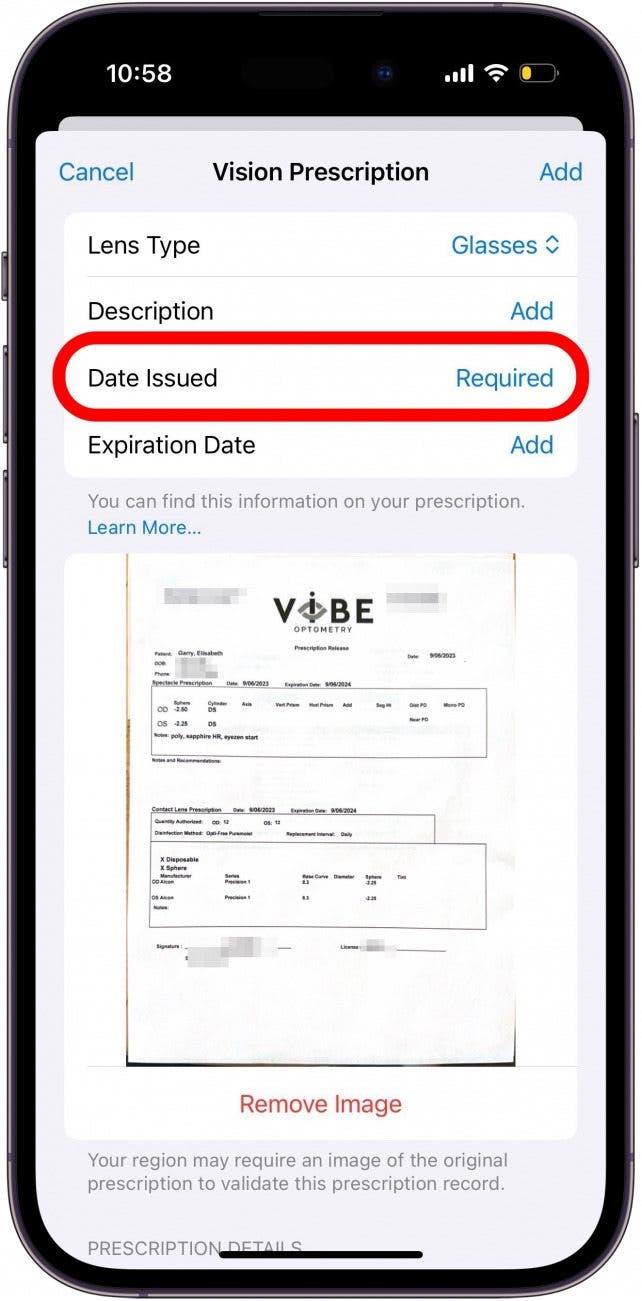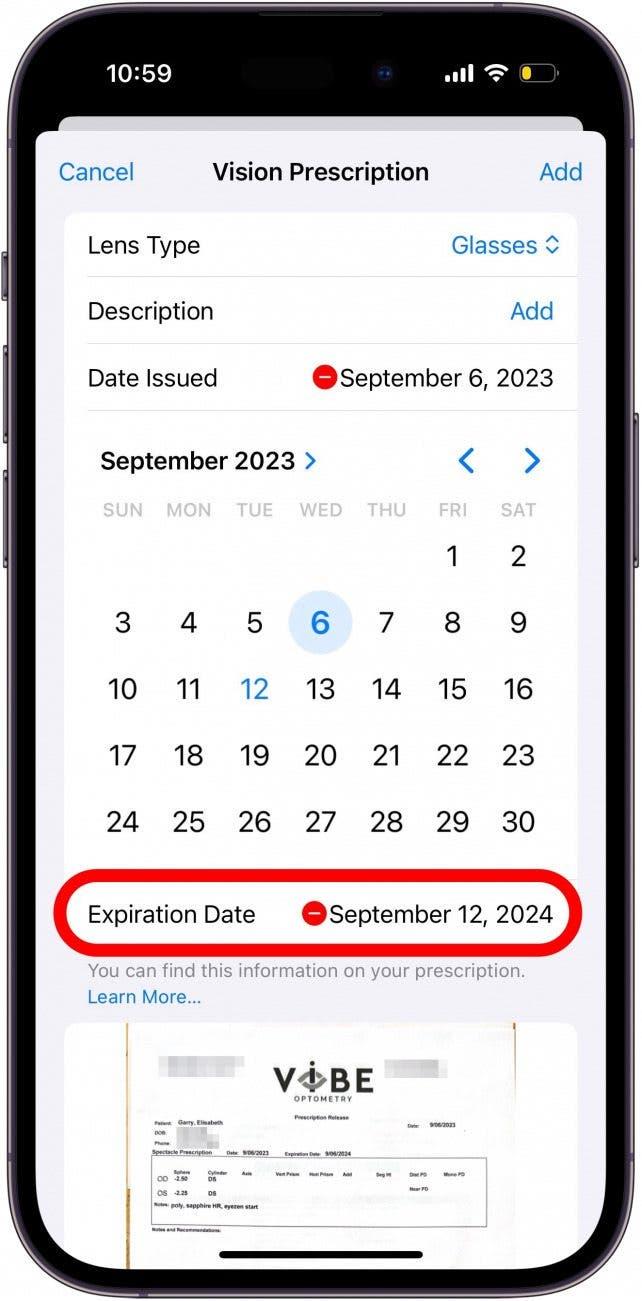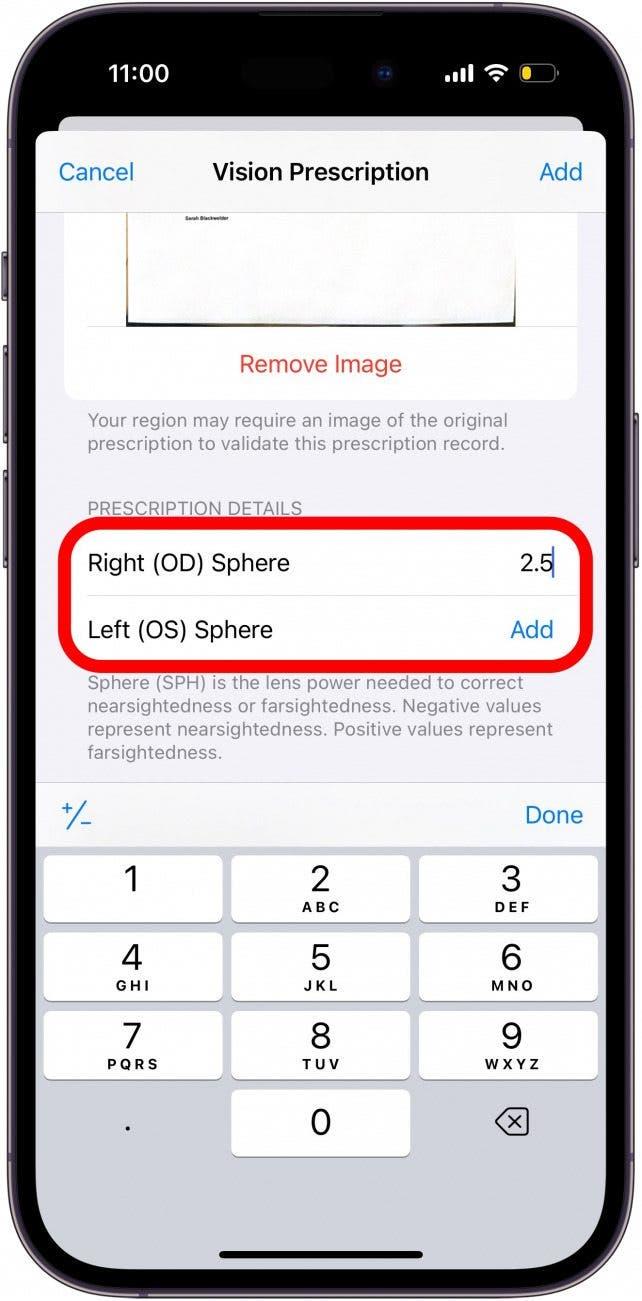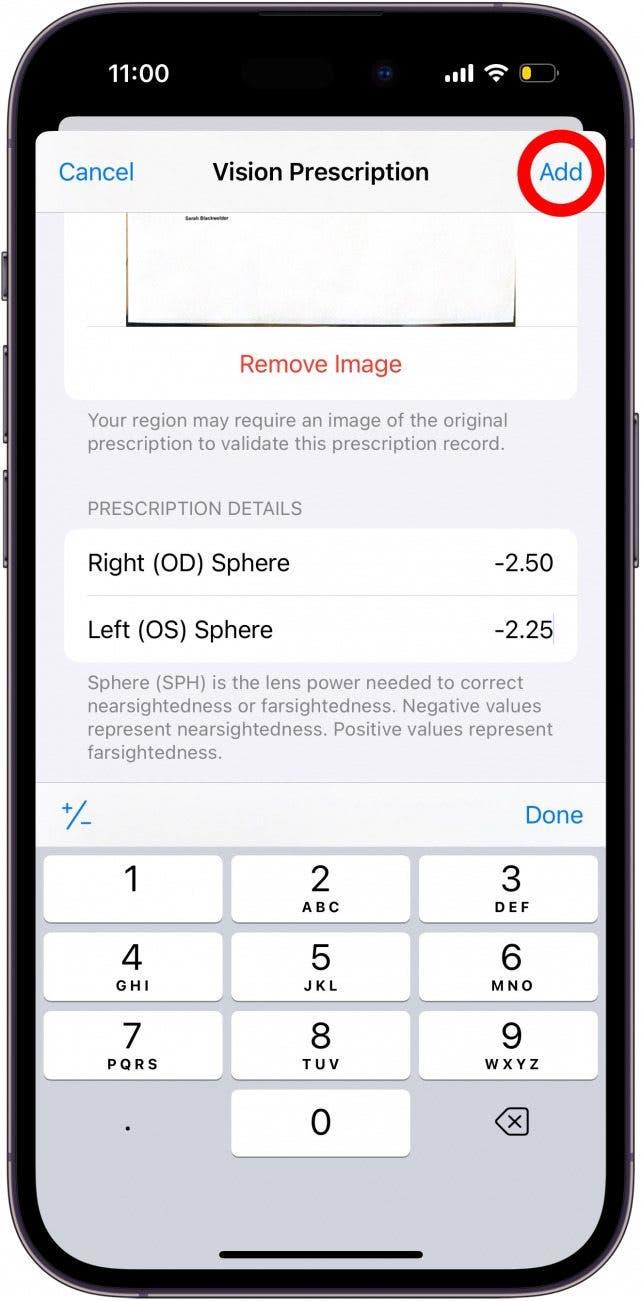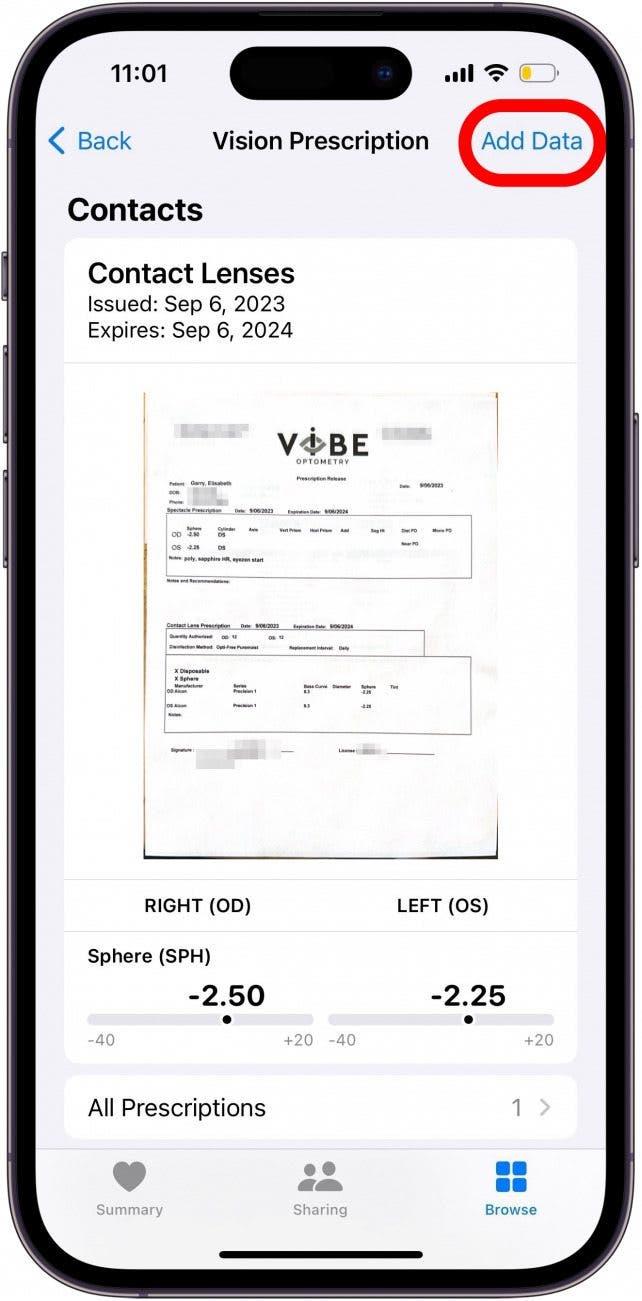Om du är som jag och tappar bort ditt synrecept direkt efter att du gått till optikern kan en app för synrecept komma väl till pass. Tack och lov är denna funktion redan integrerad i Health-appen, utan behov av några nedladdningar från tredje part. Du kan lägga till ditt recept i din iPhone för enkel åtkomst när du behöver det.
Varför du kommer att älska det här tipset:
- Ha alltid ditt synrecept till hands när du behöver det.
- Få enkel åtkomst till ditt recept när du beställer glasögon online.
Så här får du tillgång till Apple Health Vision Category
Systemkrav
Det här tipset fungerar på iPhones som kör iOS 17 eller senare. Läs om hur du uppdaterar till iOS 17.
Jag gillar att beställa mina glasögon online, så det har varit en livräddare att kunna lägga till mitt synrecept i appen Hälsa. Jag kan enkelt komma åt mitt recept och lägga till uppgifterna i alla onlineformulär. Om du vill veta mer om hur din iPhone håller dig frisk kan du kolla in vårt nyhetsbrev Dagens tips. Så här använder du Apples funktioner för synhälsa:
 Upptäck din iPhones dolda funktionerFå ett dagligt tips varje dag (med skärmdumpar och tydliga instruktioner) så att du kan bemästra din iPhone på bara en minut om dagen.
Upptäck din iPhones dolda funktionerFå ett dagligt tips varje dag (med skärmdumpar och tydliga instruktioner) så att du kan bemästra din iPhone på bara en minut om dagen.
- Öppna appen Hälsa.

- Tryck på fliken Bläddra.

- Tryck på Kroppsmått.

- Tryck på Synrecept.

- Tryck på Lägg till recept eller Lägg till data.

- Båda alternativen öppnar formuläret för att lägga till all information som behövs för ditt synrecept.

- Du kan trycka på Lägg till bild för att lägga till en bild av originalreceptet om det behövs.

- Välj om du vill skanna ett dokument, ladda upp ett foto från ditt fotobibliotek eller ladda upp ett dokument från appen Filer.

- När du har laddat upp bilden väljer du linstyp och trycker sedan på Utfärdandedatum för att lägga till datumet.

- När du har valt det datum då receptet utfärdades trycker du på Utgångsdatum för att välja det datum då receptet upphör att gälla.

- Bläddra nedåt och tryck på Lägg till bredvid Höger (OD) sfär och Vänster (OS) sfär för att mata in dessa data.

- När du har fyllt i formuläret kan du trycka på Lägg till för att lägga till det i appen Hälsa.

- När ditt recept har lagts till ser det ut så här. Du kan trycka på Lägg till data för att lägga till ett nytt recept.

Nu har du enkel åtkomst till ditt recept när du behöver det, oavsett om du beställer glasögon online eller om du har glömt att ta med dig receptet till en lokal återförsäljare.